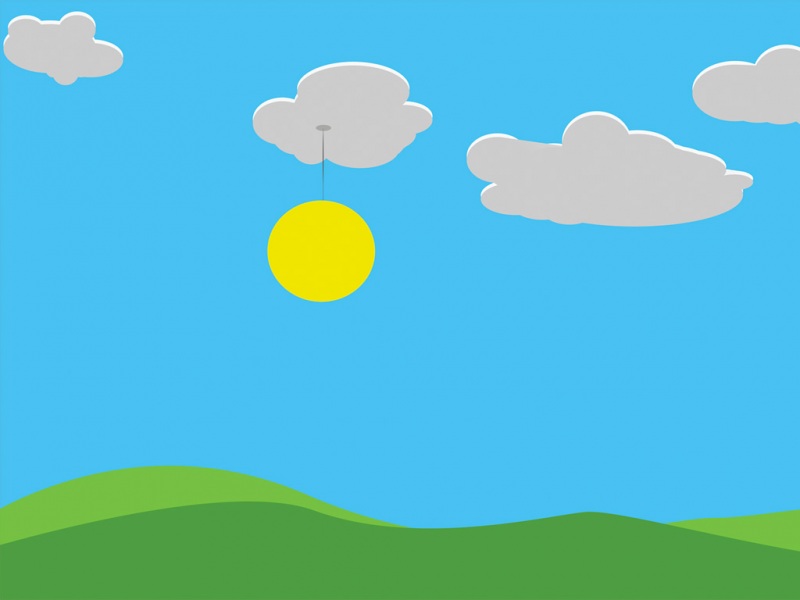怎么将Edge浏览器图标放到Win10桌面?老子平生好奇玩。好玩的东西都想见识下。据说Edge浏览器挺古怪,于是想到玩玩看,这一段时间编辑了一些这方面的帖子,今天带给朋友们的是,将Edge浏览器图标放到Win10桌面的操作方法,希望的朋友们可以参照帖子去玩玩看。
方法一、借助开始菜单
点开开始菜单,点击所有应用,然后找到Microsoft Edge,然后使用鼠标左键按住该应用,拖动到桌面即可,此操作方法适用于开始菜单中的所有应用程序
方法二、借助创建快捷方式
步骤一、桌面空白处单击鼠标右键,鼠标指向菜单中的“新建”,然后点击次级菜单中的“快捷方式”
步骤二、在创建快捷方式窗口,在请键入对象为之中输入“%windir%\explorer.exe shell:::{4234d49b-0245-4df3-b780-3893943456e1}(注:不含引号)”,然后点击“下一步”
步骤三、接下来在“键入该快捷方式的名称”,名称可随意更改,当然也可以按照默认,点击“完成”
步骤四、桌面会自动生成一个名称为explorer.exe(上一步需采取默认)的文件夹,双击打开这个文件夹,找到Microsoft Edge,然后对其单击鼠标右键,菜单中点击“创建快捷方式”
温馨提示:查找Microsoft Edge图标时,一定要小心,它是一个白色图标,容易被忽略
步骤五、接下来会出现“快捷方式”提示窗口,提示我们将快捷方式放在桌面上,我们点击“是”之后,桌面就会出现Edge浏览器图标了